远程桌面限制用户使用同一个会话
最近远程主机重装系统后,使用远程桌面出现一个问题:同一个用户先后登录远程系统,系统分配了不同会话。当系统分配不同会话时,导致你在一个远程桌面的操作都不见了。像是你运行的一些程序,虽然他们没有被系统关闭,但是你无法对他们进行管理。这就给你的管理带来极大的不便,文章将说明如何解决这个问题。这里以Windows Server 2008为例,其他系统只作参考。
如果将远程桌面会话主机服务器配置为限制用户只能进行一个会话,并且用户将该会话置于断开状态,用户下次连接到远程桌面会话主机服务器时,将自动重新连接到该会话。
目前有三种方式可以解决以上问题:使用远程桌面会话主机配置,或者组策略配置,或者修改注册表。
一、使用远程桌面会话主机配置
你的账号必须是远程主机“管理员”组成员身份,否则是没有系统权限的。
以下是远程桌面限制用户使用同一个会话的设置步骤:
1、打开“远程桌面会话主机配置”菜单:
要打开“远程桌面会话主机配置”,请单击“开始”,依次指向“管理工具”和“远程桌面服务”,然后单击“远程桌面会话主机配置”。
2、设置“限制每个用户只能进行一个会话”选项:
在“编辑设置”区域的“常规”下,双击“限制每个用户只能进行一个会话”。
在“属性”对话框的“常规”选项卡上,选中“限制每个用户只能进行一个会话”复选框,然后单击“确定”。

二、使用组策略配置
可以通过启用“限制远程桌面服务用户只能进行一个远程会话”组策略设置,限制用户在 远程桌面 会话主机服务器上只能进行一个会话。此组策略设置位于“计算机配置/策略/管理模板/Windows 组件/远程桌面服务/远程桌面会话主机/连接”中,可以使用本地组策略编辑器或组策略管理控制台 (GPMC) 进行配置。注意了,此组策略设置将优先于远程桌面会话主机配置中配置的设置。
三、修改注册表
其实和第一种本质是一样的。
[HKEY_LOCAL_MACHINE/SYSTEM/CurrentControlSet/Control/Terminal Server]"fSingleSessionPerUser"=dword:00000001
四、结束语
限制用户只能进行一个会话,还可以提高远程主机服务器的性能。通过限制用户在远程桌面会话主机服务器上只能进行一个会话,可以最大程度地减少创建的远程会话数。这样有助于节省远程桌面会话主机服务器上的系统资源,从而允许更多的用户连接到远程桌面会话主机服务器。
题外话,如果想实现一个账号多人登录多会话模式,防止被其他人踢出,根据上面的内容反操作即可。
- 07-30如何用u盘重装win10系统
- 07-30bios设置u盘启动
- 07-30技嘉主板bios如何设置u盘启动项
- 12-22开源视频平台:MediaCore(MediaDrop)
- 12-22JVMjavacore和heapdump文件生成选项
- 12-22使用飞信机器人发短信需要开放的端口
- 12-22TCP连接的三次握手--一次故障记录
- 12-22磁盘管理之一 逻辑卷管理
- 01-11全球最受赞誉公司揭晓:苹果连续九年第一
- 12-09罗伯特·莫里斯:让黑客真正变黑
- 12-09谁闯入了中国网络?揭秘美国绝密黑客小组TA
- 12-09警示:iOS6 惊现“闪退”BUG
- 12-05亚马逊推出新一代基础模型 任意模态生成大模
- 12-05OpenAI拓展欧洲业务 将在苏黎世设立办公室
- 12-05微软质疑美国联邦贸易委员会泄露信息 督促其
- 12-05联交所取消宝宝树上市地位 宝宝树:不会对公
- 12-04企业微信致歉:文档打开异常已完成修复


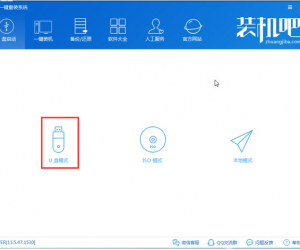
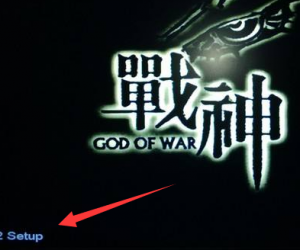
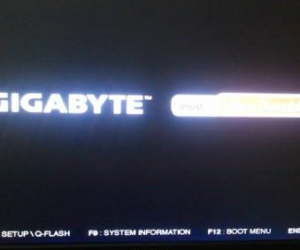

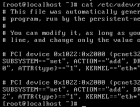
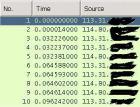
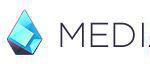
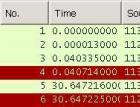








 粤公网安备 44060402001498号
粤公网安备 44060402001498号